Manjaro Linuxのススメ〜Dell XPS 13 2-in-1 (7390)にManjaro Linuxをインストールした話〜
ほにゃにゃちはー
こんにちは,ででどんです.
もうAdvent Calenderの時期なんですね.論文...うっ頭が...
この記事は近畿大学Advent Calender2019の12日目の記事です.
内容はタイトルの通りです.
Manjaro Linuxのススメ記事です.
Manjaro Linuxをインスコした話(備忘録)について書きます.
そう,Linux Install Battleです.
作業時に写真を撮るのを忘れていました... すごっい分かりにくいですがご了承ください.
Manjaro Linuxの概要
Manjaro LinuxはArch Linuxベースの初心者にも優しいユーザフレンドリーな ディストリビューションとして開発されており,以下の特徴があります.
また,Arch Linuxと違う独自のリポジトリを運用しており,
開発者側がテストしてから公開するという形を取っています.
つまり,安定動作が保証されているということです.
Manjaroはいいぞ...
使用するPCについて
今回インストールに使用するPCはDell XPS 13 2-in-1 (7390)です.
第10世代Intel Coreシリーズプロセッサーを採用したモデルになっています.
買った理由としては第10世代の威力をいち早く体験したいという
好奇心と単にデザインが好みだったからです.
このベゼルレスのディスプレイとキーボードの詰め詰め感めっちゃ良くない???

DellはアメリカではLinux搭載モデルのPCを販売しているので, ハードウェアドライバ周りで安心できます. 加えて,XPSはBest Linux laptopsのランキングで常に上位をキープしている 人気モデルなので,Linux Laptop試してみたい!!という人に強くお勧めします.
ISOダウンロード
Manjaroは公式では,デスクトップ環境としてXfce, KDE, GNOMEを提供しています.
また,公式とは別に有志が開発している(Community)エディションが複数あります.
徹底的に自分専用にカスタマイズしたい!!という方には, ウィンドウマネージャーしか入っていないエディションをお勧めします.
今回は一応ススメということで,
一番信頼性があるXfceエディションをインストールしていきます.
以下のリンクからISOをダウンロードしましょう.
ISOの整合性チェック
SHAを用いてダウンロードしたISOファイルの整合性チェックを行いましょう. 先ほどのダウンロードリンクにあったハッシュ値と一致すれば正常なISOファイルです. 逆に違っていれば破損しているので,投げ捨てましょう.
## SHAでハッシュ値生成 ## Linux sha1sum [ISO] ## Mac shasum -a 1 [ISO]
ライブメディア作成
ISOの整合性チェックが無事終わったら,ライブメディアを作成しましょう. 今回もUSBメモリに書き込んで作成します.
## ddで書き込み sudo dd if=[ISO] of=[USBメモリのパス] bs=16m
たぶん5分くらいかかります.
UEFI設定
Manjaroをインストールする為にPCのUEFIの設定をいじります.
デフォルトだとWindowsの高速スタートアップが有効になっているので, Windowsの設定で高速スタートアップをOFFにしましょう. これでUEFIに入れます.
デフォルトだとSATAコントローラーモードがRAIDになっています.
ManjaroはRAIDでのインストールをサポートしていないので,
System Configration > SATA OperationをAHCImodeに変更しましょう.
ManjaroのライブメディアがSecure Bootに対応していないので,
Secure Boot > Enable Secure BootをOFFにしましょう.
ライブメディアから起動したいので,POST時の振る舞いを変更しましょう. デフォルトだとFastbootのモードが最小で外部デバイスから起動できないので, POST Behavior > FastbootをThoroughに変更しましょう.
インストール
作成したライブメディアから起動しましょう.
起動できたら,Welcome to Manjaro!というウィンドウが出るので, その下にある Launch installerを起動しましょう.
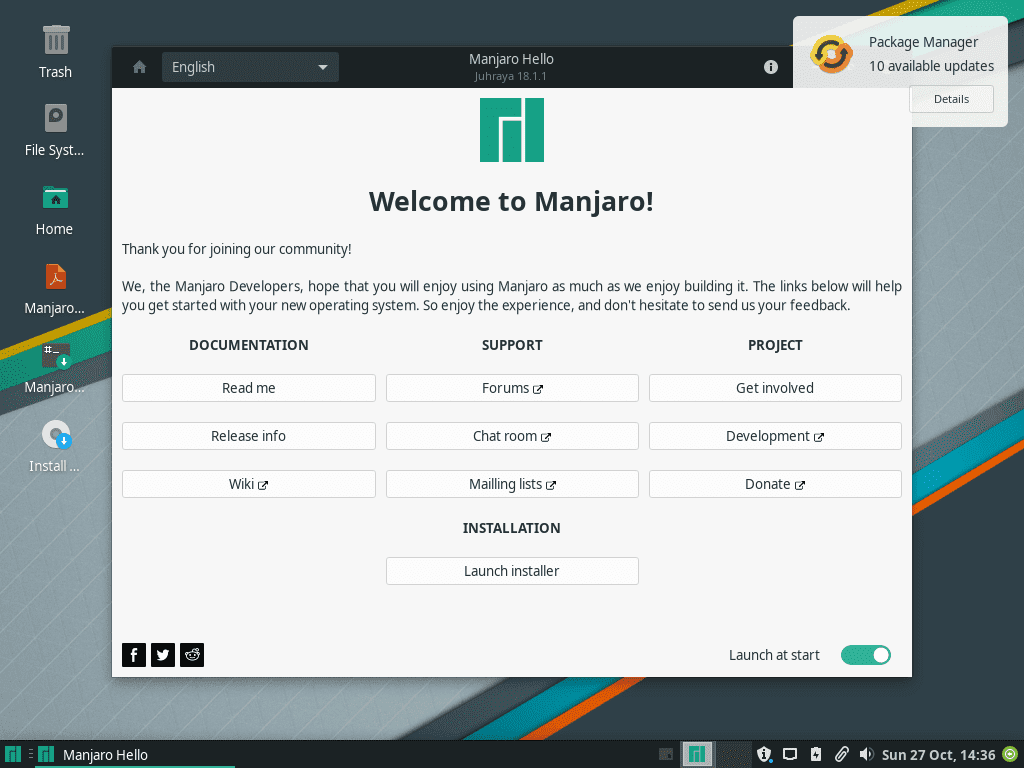
あとはインストーラの指示に従っていけば問題なくインストールできるはずです.
さようならWindowsくん...
プロダクトキーだけもらってくね.
起動する
そして,お待ちかねの起動ですが,
ここで問題発生.
カーネルモジュールロードのところでこける...(写真忘れ)
は〜〜〜〜〜〜
NVIDIA Fuck You!! (これほんとすき)
出典: Linux開発者リーナス・トーバルズ氏がNVIDIAに対し中指を突き立てFワード発言
https://gigazine.net/news/20120618-linus-nvidia-f-word/
なんでや!!ヴィディア関係ないやろ!!
冗談はさておき, Redditなどでいろいろと調査したところ, どうやらINTEL_LTSSというのが悪さをしているとのこと.
https://wiki.archlinux.org/index.php/Dell_XPS_13_2-in-1_(7390)wiki.archlinux.org
moduleをblacklistに登録
パッチ当てるのも面倒なので,とりあえずモジュールをブラックリストに登録しましょう.
もう一度ライブメディアから起動した後, ターミナルを起動し,PCのドライブをマウントしましょう.
## デバイス一覧を見る lsblk ## 該当デバイスをマウント mount [device] /mnt/
インストールされた Manjaroのファイルシステムをマウントできたら, /etc/modprobe.d以下にconfファイルを作成しましょう.
##vi etc/modprobe.d/intel_lpss_pci.conf ##confの内容 blacklist intel_lpss_pci
これでこのモジュールは起動時に読み込まれないはずです.
ブラックリストに登録したら,再起動しましょう.
(なお,現在のカーネルバージョン5.4では,この問題は解決したようです)
この後,問題なく起動できました.
セットアップ~環境構築に入る前にやっておいたほうがいいこと~
インストール完了後は、各々好きなようにカスタマイズしていけば良いのですが, その前にやっておいた方がいいことを紹介します.
pacmanミラーサーバリストの更新
pacmanデフォルトのミラーサーバのままだと遅いので(確かドイツとかになってる), リポジトリの同期に時間がかかります. なので,ミラーサーバリストの更新を行いましょう 以下のコマンドで世界中のミラーサーバがテストされた後,ランキング化され, それに従って,/etc/pacman.d/mirrorlistが書き換えられます.
## ランキング順にmirrorlistを更新 sudo pacman-mirrors --fasttrack && sudo pacman -Syy
更新が終わった後, システムのデータベースとManjaroリポジトリを同期しましょう.
sudo pacman -Syyu
これでmirrorlistとシステムのデータベースが同期され, 速度が改善されたと思います.
日本語入力環境の構築
日本人なら,日本語入力環境が欲しいはずです(たぶん).
fcitx-mozcを導入して日本語入力環境を構築しましょう.
## pacmanで必要なモジュールをインストール sudo pacman -S fcitx-configtool fcitx-mozc fcitx-gtk2 fcitx-gtk3 fcitx-qt4
ホームディレクトリの.xprofileを 以下のように編集.
## .xprofileの中身 export LANG="ja_JP.UTF-8" export XMODIFIERS="@im=fcitx" export XMODIFIER="@im=fcitx" export GTK_IM_MODULE=fcitx export QT_IM_MODULE=fcitx export DefaultIMModule=fcitx
これで再起動すると,fcitxが自動的に起動し, fcitx-configtoolを起動すると,mozcがfcitxの入力メソッドの中に入っているはずです.
Arch User Repositoryの利用
Archには,Auch User Repository(AUR)という, 公式とは別にコミュニティが運用しているリポジトリが存在します. ありとあらゆるソフトウェアが揃っているので, 非常に有用です. Manjaroでも,もちろん利用できます.
利用するには,AUR helperソフトウェアが必要です. 以前はyaourtというhelperがユーザ間でよく使われていましたが, こちらはすでに開発・メンテナンスが止まってしまっているので, yayというhelperを使いましょう.
sudo pacman -S yay
yayを導入した後,AURと同期しましょう. yayの使い方はpacmanと同様なので非常に楽です.
yay -Syyu
加えて,内部でpacmanを実行し,公式のManjaroリポジトリも同期をおこなってくれるので, 毎日上のコマンドをうっとくだけで システムとソフトウェアが最新の状態になります.
完走した感想
ススメ記事としては非常に簡単なものになってしまいましたが,これで終わります.
さて,完走した感想ですが,周りが技術系の記事が多いので,
こんなのでよかったのか?感は否めないです.
自分としては,ちょうど温めていたネタなのでこの際に放出できてよかったと思います.
次の記事ですが,できればLinuxセキュリティの話をしたいと思います(現在勉強中).
インフラ周りは楽しいな〜
参考
honobono-ahiru.hatenablog.com
https://wiki.archlinux.jp/index.php/カーネルモジュール
https://wiki.archlinux.jp/index.php/Fcitx
https://wiki.manjaro.org/index.php?title=Pacman-mirrorsコマンドによるミラーサーバーリストの更新
